Với laptop hoạt động chậm, gần như không phản hồi hoặc bị treo hoàn toàn, dưới đây là 5 cách đơn giản giúp khắc phục nhanh mà người dùng có thể tự thực hiện tại nhà.
1. Đợi trong 1 phút
Nếu thực hiện liên tục các tác vụ nặng đòi hỏi nhiều CPU, laptop có thể bị treo trong giây lát. Hãy đợi trong một phút để laptop bắt kịp với tiến độ của bạn.
2. Tắt các chương trình không phản hồi
Nếu Windows không khôi phục sau thời gian chờ. Hãy tắt các chương trình không phản hồi bằng cách
Nhấn tổ hợp phím Ctrl + Alt + Delete, sau đó chọn Task Manager
Trong danh sách các chương trình xuất hiện trong Task Manager, nhấp chuột phải vào chương trình không phải hồi và chọn End Task
Trong trường hợp PC luôn bị treo khi chạy chương trình đó, người dùng có thể phải gỡ cài đặt và sử dụng một chương trình thay thế khác, hoặc nâng cấp lên phần cứng phù hợp hơn.
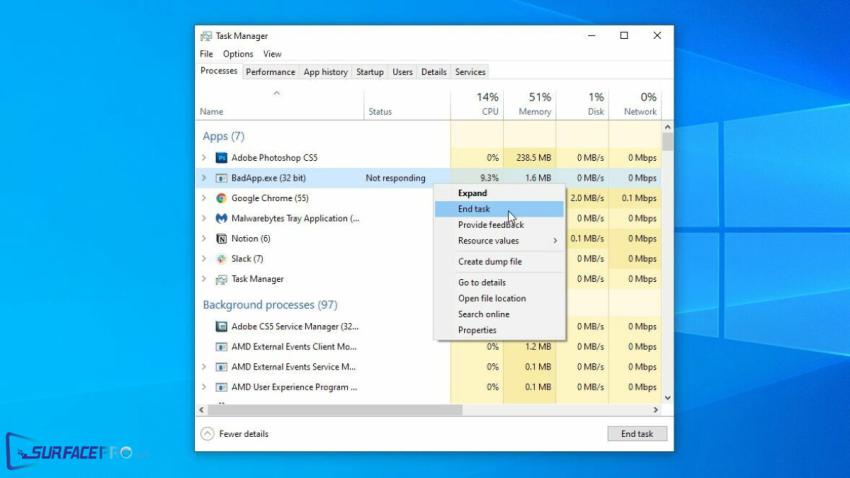
3. Kiểm tra trình quản lý tác vụ trên trình duyệt web
Nếu các thành phần còn lại trên laptop vẫn chạy tốt nhưng chỉ có trình duyệt web bị treo, người dùng cần
Nhấn Shift + Esc trên Chrome (hoặc Edge)
Sau đó nhấp vào tab không phản hồi và chọn End process
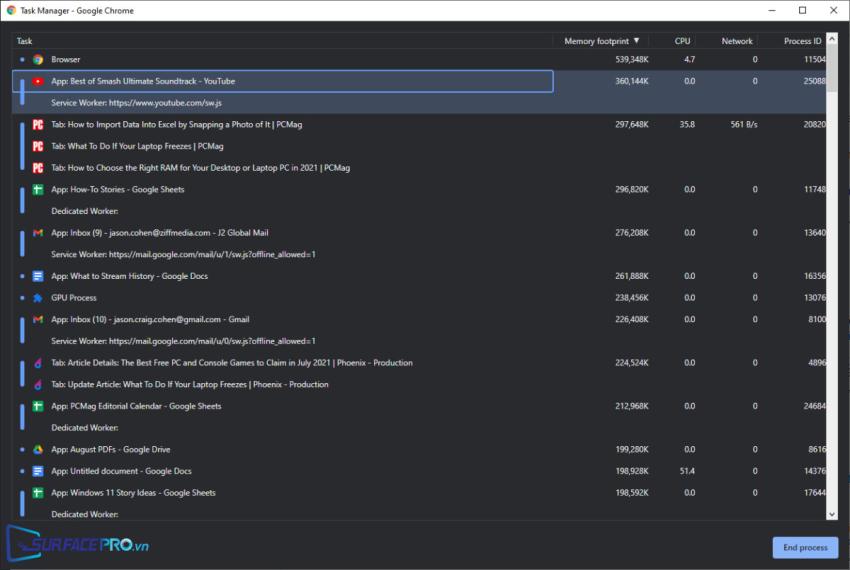
4. Reboot lại laptop
Nếu không thể mở được cả Task Manager, người dùng có thể sẽ phải reboot laptop bằng cách nhấn và giữ nút nguồn cho đến khi tắt máy, sau đó nhấn nút nguồn một lần nữa để khởi động lại. Thao tác này chắc chắn sẽ làm mất các file đang mở, tuy nhiên gần như không còn cách nào khác.
Đối với Microsoft Word, sau khi reboot khiến file đang soạn thảo tự động đóng, người dùng có thể tìm lại bằng cách File > Info > Manage Document(s) > Recover Unsaved Document.
5. Chạy Reliability Monitor
Nếu 4 cách trên không khả thi,người dùng sẽ cần phải sử dụng công cụ báo lỗi của Windows có tên là Reliability Monitor để tìm ra chính xác nguyên nhân của sự cố. Để thực hiện, hãy
Vào công cụ Search trên thanh tác vụ, nhập và chọn View reliability history
Sau đó, tìm lỗi được liệt kê cùng lúc với thời điểm laptop bị treo trên biểu đồ
Tiếp theo, sao chép mã lỗi và tiếp tục tìm cách khắc phục lỗi trên Google
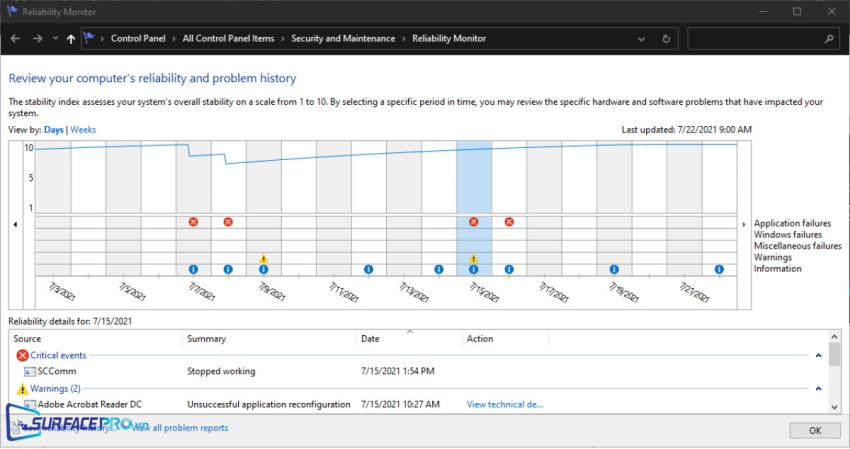
Hi vọng bài viết này sẽ giúp ích được cho các bạn! Truy cập mục Thủ Thuật & Ứng Dụng của SurfacePro.vn để cập nhật những thủ thuật và ứng dụng thiết thực, bổ ích nhất.
Bài viết liên quan
- Color Filters trên Windows 11 là gì và cách sử dụng? (05.12.2022)
- Cách xem Youtube ẩn danh (01.12.2022)
- Cách cài Android 12L cho Surface Duo 2 và Surface Duo (29.11.2022)
- Bật nhận diện khuôn mặt cho laptop Windows 11 (24.11.2022)
- Top 4 cách chụp màn hình máy tính Surface Pro dễ nhớ nhất (22.11.2022)

















